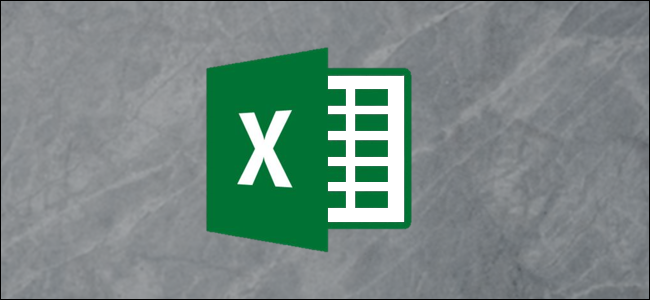
您的Excel公式有时可能会产生不需要修复的错误。但是,这些错误可能看起来不整洁,更重要的是,会阻止其他公式或Excel功能正常工作。幸运的是,有一些方法可以隐藏这些错误值。
使用IFERROR函数隐藏错误
在电子表格中隐藏错误值的最简单方法是使用IFERROR函数。使用IFERROR函数,您可以将显示的错误替换为另一个值,甚至可以使用替代公式。
在本例中,VLOOKUP函数返回了#N/A错误值。

这个错误是由于找不到办公室造成的。这是合乎逻辑的原因,但此错误会导致总计算出现问题。
IFERROR函数可以处理任何错误值,包括#REF!、#VALUE!、#DIV/0!等。它需要该值来检查错误,如果发现错误,则需要执行什么操作来代替错误。

在本例中,VLOOKUP函数是要检查的值,并且显示“0”而不是错误。

使用“0”代替误差值可以确保其他计算和潜在的其他功能(如图表)都能正常工作。

后台错误检查
如果Excel怀疑您的公式中有错误,单元格的左上角会出现一个绿色小三角形。

请注意,此指示器并不意味着一定有错误,而是Excel正在查询您正在使用的公式。
Excel在后台自动执行各种检查。如果您的配方未通过其中一项检查,则会出现绿色指示器。
单击单元格时,会出现一个图标,警告您公式中存在潜在错误。

单击该图标可查看用于处理假定错误的不同选项。

在本例中,出现指示符是因为公式省略了相邻的单元格。该列表提供了包括省略的单元格、忽略错误、查找更多信息以及更改错误检查选项的选项。
要删除指示器,您需要单击“更新公式以包括单元格”来修复错误,或者如果公式正确,则忽略它。
关闭Excel错误检查
如果不希望Excel就这些潜在错误向您发出警告,可以将其关闭。
单击文件>选项。接下来,选择“公式”类别。然后取消选中“启用后台错误检查”框,以禁用所有后台错误检查。

或者,您可以从窗口底部的“Error Checking Rules”部分禁用特定的错误检查。
默认情况下,除“引用空单元格的公式”之外,所有错误检查都处于启用状态。

通过将鼠标放在信息图标上,可以访问有关每个规则的更多信息。

选中和取消选中这些框可指定希望Excel用于后台错误检查的规则。
当公式错误不需要修复时,其错误值应隐藏或替换为更有用的值。
Excel还执行后台错误检查,并查询它认为您在公式中犯下的错误。这很有用,但如果特定或所有错误检查规则干扰过多,则可以禁用它们。